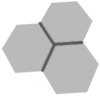 Sobre teclados e teclas
Sobre teclados e teclas
No mundo atual, com todas as atenções voltadas para dispositivos móveis, quase ninguém lembra do humilde teclado. Porém, ele ainda é o principal instrumento de entrada de dados, e pode ser um instrumento prazeroso, que lubrifica a expressão do pensamento.
Muitos grandes escritores tinham uma máquina de escrever predileta, e adotavam certas técnicas para escrever melhor. Jack Kerouac usava papel em bobina para não perder tempo trocando de página, para ficar num exemplo. Não sou escritor, mas acredito que a expressão via teclado tem qualidades únicas. Posso ouvir e digitar ao mesmo tempo; a digitação não ocupa 100% do cérebro. Já a fala exige atenção total, e naturalmente não é possível falar e ouvir ao mesmo tempo. Talvez seja por isso que o reconhecimento de voz nunca tenha atingido a popularidade esperada.
Já que o teclado ainda é importante, e talvez seja uma ferramenta mais poderosa do que muitos millennials imaginam, faz sentido usar o melhor teclado que couber no orçamento. "Melhor" é subjetivo, pois varia entre indivíduos, e nem sempre o mais caro é necessariamente o melhor. Mas é certo que um bom teclado, seja qual for sua construção, será mais caro do que o teclado safado que é fornecido de graça junto com o computador.
Nos anos 1980, a importância relativa do teclado era muito maior que hoje. Era mais provável ter um joystick que um mouse. No geral, os computadores eram destinados a usos "sérios". Assim sendo, os teclados eram muito bem feitos, e também eram muito caros. Um exemplar original IBM podia custar entre US$ 250 e 400, e o dólar valia o dobro que hoje.
A maioria dos teclados usa a tecnologia rubber dome: um sanduíche composto de uma manta de elastômero e uma membrana de contatos. É uma construção extremamente barata, e não é necessariamente horrível; existem teclados rubber dome bastante razoáveis, como os modelos da Apple e da Logitech. Mas a sensação táctil varia pouco.
Já um teclado mecânico usa chaves individuais por tecla. A construção de um teclado mecânico é inerentemente mais cara. A qualidade do teclado depende muito da qualidade da chave. Existem chaves boas e ruins; o ponto aqui é que existe uma enorme variedade delas, com diferentes sensações tácteis, diferentes pesos, diferentes cursos, etc. Partindo do pressuposto que o "teclado ideal" é diferente para cada pessoa, é apenas na seara dos teclados mecânicos que esse ideal pode ser encontrado, ou pelo menos procurado.
É interessante observar que os veneráveis teclados IBM dos anos 1980 não eram puramente mecânicos. Já usavam membrana de contatos para diminuir o custo. Porém, cada tecla tinha partes móveis individuais, que proporcionavam o famoso e satisfatório "clique mecânico" de que tanta gente tem saudade. (Teclados de máquinas de escrever elétricas como a IBM Selectric não eram particularmente tácteis, mas ninguém se queixava, porque o ruído e a vibração da própria máquina eram feedback suficiente.)
Assim como se diz que a pornografia move a indústria do cinema, a ressurgência dos teclados mecânicos também deve muito ao entretenimento, mais especificamente a indústria de videogames. Foram os gamers os primeiros a buscar por teclados melhores.
Infelizmente, como os gamers adoram dispositivos de entrada no estilo "cadete espacial", a maioria dos teclados mecânicos é extremamente brega, cheia de luzes e cores berrantes. Teclados de bom gosto estético, que escapam tanto da estética estéril do escritório quanto da estética de adolescente onanista, são coisa relativamente recente.
Devido à necessidade de baixa latência, ainda é comum usar teclado e mouse USB, ou mesmo PS/2, em vez de wireless. (A interface PS/2 é mais primitiva, porém é mais rápida e permite um número ilimitado de teclas pressionadas ao mesmo tempo, enquanto a especificação USB HID limita a um máximo de 6.)
Mas a mecânica do teclado é apenas metade da história. O controlador também tem de ajudar. Boa parte da fama positiva dos teclados mecânicos ou "teclados para gamers" é mais devida à eletrônica que à mecânica.
Vou dar um exemplo. Digite aí a palavra BALA. Você pensa que a digitação ocorre assim:
Pressiona B Solta B Pressiona A Solta A Pressiona L Solta L Pressiona A Solta A
Mas, na realidade, ocorre mais ou menos assim:
Pressiona B Pressiona A Solta B Pressiona L Solta A Pressiona A Solta L Solta A
A digitação rápida "cruza" teclas: em vários momentos, há pelo menos duas teclas pressionadas. A maioria dos teclados lida bem com isso, mas existem teclados ruins que perdem caracteres. Quando isso acontece, o ato reflexo é digitar mais tenso e com mais força, tentando inconscientemente evitar o "cruzamento". Além de prejudicar a velocidade, esta tensão vai causar dor em poucas horas.
Então, se você nunca teve problema de tendinite, e de repente começou a ficar com as mãos ardendo depois de digitar, desconfie em primeiro lugar dos seus dispositivos de entrada. Tente trocar de teclado antes mesmo de ir ao médico. Experiência própria. Uma vez, comprei um teclado muito bonito, macio e de pequeno tamanho, coisa rara na época. Porém causava dor depois de poucas horas de uso. Demorou um pouco até perceber que o teclado perdia caracteres ao "cruzar" teclas e eu estava digitando de forma extremamente tensa na tentativa de evitar os erros.
O teclado padrão PC, que vamos definir como "tamanho 100%", é o descendente direto do IBM Model M. Originalmente com 101 teclas, possui variedades com 107 teclas ou mais, dependendo do idioma e dos extras.
Embora seja o mais comum, não considero o 100% um layout bom, principalmente hoje em dia. Quase ninguém usa bloco numérico, o teclado ocupa muito espaço na mesa, e exige muito deslocamento das mãos para ir do teclado ao mouse e vice-versa.
Por absoluta falta de espaço, os notebooks apresentam um teclado com layout menor, denominado "75%", já que possui aproximadamente 75% das teclas do Model M. Não existe um padrão rígido para este layout, mas grosso modo é o layout padrão despido do bloco numérico, e as teclas de movimentação são rearranjadas para que tudo caiba num retângulo pequeno.
Quase todo teclado 75% possui uma tecla "Fn". Ela é especial, pois não é detectada pelo sistema; ela serve para simular teclas fisicamente inexistentes. A ideia pegou; mesmo em teclados 100% encontra-se a tecla Fn para configurações especiais e/ou para simular teclas de mídia.
Seja por conta da popularização dos notebooks, ou da constatação que o teclado 100% ocupava espaço demais, o layout 75% é hoje popular também em desktops. O teclado padrão dos Macs é 75%.
Um pequeno problema de ergonomia dos teclados 75% para PC é o Shift direito encurtado. O problema fica maior ainda em certos teclados ABNT2 cujos Shifts já são mais curtos mesmo no layout 100%. A versão Mac não tem esse problema, mas porque usa teclas menores que o normal para as setas, e não inclui Page Up/Page Down/Home/End, que no PC fazem falta.
Um layout tão antigo quanto o Model M, mas que ganhou popularidade apenas no tempo recente, é o "tenkeyless", também conhecido como TKL, 80% ou 85%. É o layout 100% diminuído apenas do bloco numérico, sem outros rearranjos. O primeiro teclado TKL foi o IBM Model M Space Saving, lançado em 1987.
Na minha opinião, o TKL é o melhor layout de uso geral. Mantém todas as teclas de movimentação, com largura quase igual a um teclado 75%, sem compromissos ergonômicos.
Daqui para frente, entramos no terreno dos layouts "exóticos", destinados a hobbyistas, como o layout 60%. O apelido vem do número de teclas, em torno de 61.
O teclado 60% é espoliado do bloco numérico, das teclas de função e de movimentação. Essas funções não desaparecem por completo, mas são realocadas em combinações com a tecla Fn — o que pode ser suficiente, ou não. No mundo PC, o teclado 60% pioneiro é o Happy Hacking (conhecido pela sigla HHKB). Mas esse layout não é exatamente inédito; o Mac original tinha apenas 59 teclas.
Há poucos anos, teclados 60% eram extremamente raros e caros. Hoje em dia, há teclados 60% para todos os gostos e bolsos. O problema no momento é evitar os produtos de baixa qualidade.
O layout 60% é realmente complicado para não-hobbyistas, mas o tamanho pequeno na mesa ainda é atraente. Um layout relativamente novo que tenta ser mais amigável é o 65%, "inaugurado" pelo modelo semi-artesanal WhiteFox, com um distante precedente histórico no Apple IIC.
O layout 65% é baseado no 60%, mas reintroduz as teclas de movimentação. É um formato particularmente bom para Mac, que quase não usa as teclas de função. De fato, o MacBook Pro mais recente pode ser considerado 65%, pois as teclas de função não são mais físicas.
Assim como considero o TKL o melhor layout para uso geral, considero o 65% o layout mais "seguro" para hobbyistas. O que eu gosto nos 65% (e desgosto nos 75%) é o tamanho original dos Shifts.
Hoje em dia, não basta usar um teclado 60% para ser hipster; é preciso um teclado 40%!
O layout 40% é despido das teclas numéricas e de alguns símbolos. Há tão poucas teclas, que é preciso mais de um Fn para alojar os recursos faltantes. Começa a lembrar um teclado de estenografia.
Este layout parece mais um souvenir ou uma piada do que algo utilizável no dia-a-dia. Mas o layout 60% já foi ridicularizado, e hoje é utilizado por muita gente, então não me arrisco a fazer previsões. Existe pelo menos um precedente comercial de layout 40% naqueles tecladinhos dobráveis para celular como o Nokia SU-8W.
Mesmo entre hobbyistas, a presença desse tipo de teclado é muito recente e escassa. As primeiras aparições eram totalmente artesanais. Modelos comerciais de baixa tiragem apareceram em 2016, e finalmente em 2018 temos um par de modelos de produção em massa.
Quando se fala de chave para teclado mecânico, o nome Cherry MX surge imediatamente, quase como Gilette para aparelho de barbear. A Cherry é uma fabricante alemã de chaves para teclados e painéis industriais, desde os anos 1970. A fama entre os hobbyistas de teclado é bem mais recente.
Para identificar facilmente cada tipo de chave, a Cherry usa plástico de cor diferente para o atuador (onde a tecla é encaixada). A convenção de cores virou sinônimo do tipo de chave, e é em larga medida seguida por outros fabricantes:
As cores acima são as principais, e as mais fáceis de encontrar em teclados montados. Há muitas outras cores. Por exemplo, a chave verde é uma chave azul mais pesada, a chave "clear" (leitosa) é uma chave marrom mais pesada.
É possível comprar chaves de qualquer cor, porém é muito difícil encontrar teclados montados com certas cores. Se você faz questão de uma chave incomum, a solução é comprar um kit de teclado e montá-lo você mesmo.
Por um longo tempo, a Cherry reinou no mercado de chaves. A explosão de popularidade dos teclados mecânicos encorajou o surgimento de muitas marcas novas, quase todas chinesas. A atitude geral em relação a esses fabricantes "neófitos" costumava ser de desprezo. Atualmente, marcas como Kailh (pronuncia "Kyle"), Razer, Outemu e Gateron são consideradas tão boas quanto Cherry, e a escolha da chave depende mais das características técnicas. Por exemplo, as "chaves azuis" Kailh são mais leves que as Cherry, ganhando a predileção de muitos.
Se você quer experimentar muitas chaves diferentes, É interessante adquirir um "demonstrador de chaves", que permite sentir o funcionamento sem ter de comprar um teclado inteiro.
Falando em teclas leves, a tendência geral é adotar chaves cada vez mais leves, que exigem menos esforço. Os teclados IBM Model M exigiam 80g de força; as chaves Cherry MX exigem 50g em média, e já existem chaves que atuam com apenas 30g.
Outra tendência é a chave de curso curto, "slim", mais parecida com teclados de notebook, e com os teclados Mac. A própria Cherry já oferece chaves desse tipo.
É uma opção a ser considerada, com um grande senão: as "chaves azuis slim" possuem um mecanismo de clique desvinculado do contato, então o contato pode ocorrer acima ou abaixo do clique. (Na chave de curso longo, o clique ocorre quando o contato bate no fundo do mecanismo.) Se for comprar chaves "slim", escolha as "vermelhas" ou "marrons", pelo menos por ora.
Quase todas as chaves mecânicas são de contato direto. Há um e outro modelo optomecânico, e nenhum modelo capacitivo, que eu saiba.
Apesar da fama, o teclado IBM Model M é um teclado de membrana, não é um teclado mecânico de chaves individuais estanques. Sua característica marcante é a atuação da mola de retorno:
Trata-se da "mola deformada" ou buckling spring. Uma única mola por chave faz quatro papéis: retorno, clique audível, feedback táctil e atuação do contato.
As teclas propriamente ditas, chamadas keycaps em inglês, recebem menos atenção que as chaves. Mas são importantes, pois é com a tecla que o dedo faz contato extremamente freqüente. Mais recentemente, outros fatores como um visual agradável e até mesmo o som produzido são valorizados.
As teclas são feitas em plástico ABS ou PBT. O ABS é mais barato, e mais fácil de fazer translúcido. A quase totalidade dos teclados com backlight usa teclas ABS. Já o PBT é um material melhor em todos os aspectos: mais resistente à abrasão, não fica "seboso" com a oleosidade dos dedos, mais denso, som mais encorpado, etc.
Os símbolos podem ser simplesmente pintados sobre as teclas, cavados a laser e preenchidos com tinta, sublimados no plástico (dye-sublimation), injetados em plástico de outra cor (double-shot), etc. A óbvia desvantagem de símbolos pintados é o inevitável desgaste. A desvantagem dos demais métodos é o custo muito mais elevado.
Um bom conjunto de teclas pode custar mais caro que um teclado mecânico inteiro, mesmo quando produzido na China. O maior custo de capital na produção de plásticos é o molde, e a produção de teclas exige uma grande multiplicidade de moldes, ainda mais quando os símbolos são injetados. Diferentes layouts de teclado usam teclas especiais de diferentes tamanhos, e as teclas também variam de perfil e altura conforme a linha.
No momento, as teclas da moda são as retrô, com símbolos grandes e centralizados, e cores "envelhecidas" que remetem à solidez dos teclados de 40 ou 50 anos atrás.
Não pretendo aqui cutucar o vespeiro QWERTY × Dvorak, até porque é coisa do tempo das máquinas de escrever mecânicas. O foco aqui é teclado de computador.
No presente momento, a fonte de autoridade do layout de teclado PC é a especificação USB HID, também adotada por teclados Bluetooth. Embora a especificação não prescreva o layout físico, ela toma muita coisa emprestada do padrão PC, e acaba perpetuando esses aspectos.
Retroagindo um pouco mais, temos o teclado IBM Model M, lançado em 1984 para o computador IBM PC/AT. A grande maioria dos teclados novos imita fielmente o Model M.
A única grande inovação desde então foi a adição das "teclas Windows" ao lado do Alt. Desde a época do Windows 95, um computador só ganha aquele selinho Designed for Windows se o teclado possuir essas teclas extras. (Nem tudo é tristeza, porque elas têm uso no Mac.)
Também é comum hoje em dia adicionar as chamadas "teclas de mídia": volume, play/pause, etc. Mas geralmente essas teclas não correspondem a chaves adicionais, para não aumentar o tamanho do teclado; costumam ser acessíveis por uma combinação de Fn + tecla. No mundo Mac, as teclas de função cumprem esta tarefa.
Antes do Model M, existia o IBM Model F, oferecido com o IBM PC/XT original e também para os primeiros PC/AT. As pricipais diferenças são: ausência de teclas exclusivas de movimentação (estão combinadas com o bloco numérico) e o posicionamento das teclas de função na lateral.
Se você já usou uma máquina de escrever, certamente notou que os símbolos ($, %, &, aspas, barras, etc.) estão em posições bem diferentes de um teclado PC. Também existe um desvio considerável entre um teclado americano e, digamos, um teclado europeu. Por quê?
No caso do teclado PC, o posicionamento dos símbolos é um padrão da própria IBM, herança da máquina de escrever IBM Selectric, que foi extremamente bem-sucedida no mercado, por décadas. Assim como alguns layouts europeus de teclado tentaram agradar os datilógrafos, a IBM procurou agradar os datilógrafos que já eram seus clientes.
(Tecnicamente, os teclados estadunidenses seguem o padrão ANSI, porém esse padrão é muito mais recente que as máquinas da IBM; ele simplesmente referendou uma situação de fato.)
Outros fabricantes seguiam um padrão denominado bit-paired, onde os símbolos estão na mesma ordem que na tabela ASCII, principalmente os símbolos das teclas numéricas. Por sua vez, a tabela ASCII baseou-se nas máquinas de escrever mecânicas.
Uma forma simples de identificar este layout é o símbolo da tecla 2: se for aspas duplas, é bit-paired; se for arroba, é padrão IBM. As máquinas de teletipo, e alguns computadores notórios como o Apple II, foram usuários historicamente importantes do layout bit-paired.
Em países onde o teletipo ou a máquina de escrever mecânica era a principal referência de teclado, os layouts nacionais tendem a adotar a convenção bit-paired. Um caso relevante para nós brasileiros é o layout português de Portugal. Já em países onde a Selectric vendeu bem e/ou onde o teclado PC americano teve penetração muito grande, o layout nacional tende a seguir o padrão IBM. É o caso do ABNT2 brasileiro.
O bloco numérico do PC, com as linhas ordenadas ao contrário de um telefone, tem uma longa história que remonta à invenção do telefone. Não cabe contar aqui, mas é interessante.
Ainda sobre o teclado PC, é oportuno falar dos plugs. Hoje em dia, é tudo USB ou Bluetooth, é claro. Alguns PCs ainda vêm com a tomadinha roxa para o plug roxo PS/2. Conforme diz o nome, esse plug é herança do computador IBM PS/2, que não pegou mas teve algumas inovações recicladas para o mundo PC.
O teclado IBM PC/AT usava um plug DIN, muito maior que o PS/2, porém os sinais elétricos eram idênticos ao PS/2. Já o teclado IBM PC/XT usava o mesmo plug DIN do AT mas era eletricamente incompatível. Até meados dos anos 90, era comum um teclado PC possuir uma pequena chave "X/A" para que pudesse funcionar tanto em PCs XT como AT.
Na minha visão, a história do teclado do Mac pode ser dividida em quatro "eras": antiga, média, moderna e contemporânea.
Na era "antiga", o teclado era bastante diferente do PC. O Mac original de 1985 não tinha teclas de função, não tinha bloco numérico, não tinha tecla Control, e nem sequer contava com setas, pois apontar é tarefa do mouse. A única concessão foi seguir o padrão IBM nos símbolos acima dos números, mas isto não era inédito, pois o Apple IIe e o Lisa já eram assim.
(O Apple II original era bit-paired porque seguiu o padrão do Apple I, em que o usuário tinha de comprar o teclado separadamente. A Apple recomendava um modelo da Datanetics, cujo layout era baseado no teletipo ASR-33.)
As setas realmente fizeram falta, e já o teclado do Mac Plus passou a contar com setas... embora mal arranjadas, como quem sugere que não devem ser muito utilizadas.
Na "idade média" do Mac, ele foi se aproximando do layout IBM PC Model M, copiando-o inclusive nos aspectos ruins ou bregas: bloco numérico, inúmeras teclas de função...
Mas algumas características peculiares se mantiveram: Delete no lugar do Backspace, tecla Command ("tecla maçã") ao lado da barra de espaço, teclas Enter e Return com funções distintas (o Enter funcionando como o shift-Enter do mundo Windows). Até os notebooks com layout reduzido vinham com "dois Enters".
Um episódio importante foi a adoção de USB para mouse e teclado. No padrão USB HID, a "tecla Windows" e a "tecla maçã" são a mesma coisa. Eliminada a diferença mais debilitante entre os dois layouts, ficou viável o uso de teclados PC no Mac e vice-versa.
A "idade moderna" do Mac iniciou com a adoção do processador Intel. Na esteira desta aproximação inédita com o mundo PC, a tecla Delete passou a ter a mesma função que o Backspace (além de já ocupar o mesmo lugar), e a distinção de funcionalidade Enter × Return deixou de existir.
No cômputo geral, o teclado Mac ficou quase indistinguível do PC. Como os teclados eram de boa qualidade, muitos PCzeiros adotaram teclados Mac, e o Bootcamp viabilizou uma outra modinha de curta duração: comprar Mac para rodar Windows.
Na "era contemporânea", com a Apple e o Mac de novo na crista da onda, novamente o layout Mac vai enveredando por caminhos próprios.
As teclas de seta voltaram a ser pequenas. As teclas de função, que nunca tiveram muita ênfase no Mac, encolheram ou mesmo desapareceram, como nos Macbook Pro com TouchBar. O TouchBar foi descontinuado e as teclas de função retornaram, mas primariamente como teclas de mídia. O teclado padrão não possui bloco numérico, embora ainda esteja disponível como opcional.
A quase totalidade dos teclados decentes são feitos para PC. Felizmente, é tranquilo usar um teclado PC no Mac. O pricipal entrave é a posição relativa da "tecla maçã", que num teclado Mac está junto à barra de espaço, enquanto a "tecla Windows" costuma estar entre Ctrl e Alt.
Se a inversão realmente incomodar, é fácil resolver: basta ir nas Preferências do Sistema e alterar os modificadores. O macete é: se for um teclado USB, faça isso com o teclado conectado direto no Mac, não num hub USB, do contrário a configuração se perde ao desligar o Mac. Uma vez configurado corretamente, o teclado pode voltar ao hub.
Outra diferença, secundária, é que o bloco numérico do teclado PC nunca pode ser usado para movimentação, pois o Num Lock não funciona no Mac.
Também é possível usar um teclado Mac no PC. Há quem faça disso um hábito, por apreciar a qualidade do hardware Mac. Pelo menos no que se refere ao layout pequeno, sem bloco numérico, não é uma combinação muito produtiva, acho eu. As teclas de movimentação são muito pequenas. O acesso às funções Page Up e Page Down exigem combinações de teclas, e o mundo Windows/Linux tende a usar combinações do tipo Control-Page Up/Page Down muito mais freqüentemente que o mundo Mac.
Cada país tem um layout "oficial" de teclado, cuja herança vem desde as máquinas de escrever mecânicas. No Brasil, é o ABNT2. Também temos por aqui muitos teclados com layout americano e alguns com layout português de Portugal (PT).
Existem três layouts básicos de teclado no mundo: ANSI (americano), ISO (internacional) e JIS (japonês). O ABNT2 e o PT são baseados no ISO. As principais diferenças do ISO em relação ao ANSI são: tecla Enter vertical, uma tecla a mais (à custa de um Shift esquerdo mais curto), e Alt direito denominado "AltGr" para acesso a caracteres especiais.
O layout ABNT2 parece misturar ANSI e PT. O layout é baseado no ISO como o PT, a acentuação é idêntica ao PT e às máquinas de escrever. Por outro lado, os símbolos acima dos números seguem a seqüência ANSI.
A maioria dos teclados ABNT2 tem uma tecla adicional para / e ?. Quem "paga o pato" é o Shift direito. Mas alguns não têm. Neste caso, os caracteres são acessíveis via AltGr-Q e AltGr-W. Pelo menos entre desenvolvedores de software, que já não gostam muito de ABNT2, esta tecla extra faz muita falta. É bom prestar atenção na hora de comprar, principalmente se for um notebook.
Outra "jabuticaba" do ABNT2 é o bloco numérico: o separador decimal é uma vírgula, porém há uma tecla adicional para o ponto. Acho isso uma idiotice, porque não se digita separador de milhar quando se entra dados via bloco numérico.
Quanto ao layout PT, já foi mais popular em terra brasilis. Por algum motivo que me foge à compreensão, alguns fornecedores insistiam em entregar PCs com teclados PT.
PT é um layout incômodo para nós, porque tem muitos símbolos fora de lugar em relação ao ANSI e ao ABNT2. É especialmente ruim para desenvolvimento de software, pois muitos símbolos importantes na programação ficam fora de mão. A única possível vantagem é uma maior semelhança com as máquinas de escrever antigas, o que talvez agradasse datilógrafos recém-apresentados a um computador.
Este vídeo conta a história toda. O resumo da ópera é que o padrão ABNT prescreve dois layouts oficiais de teclado brasileiro: ABNT1 e ABNT2, porém apenas o ABNT2 "pegou".
O layout ABNT1 é bit-paired e um pouco mais parecido com o layout de Portugal, levando alguns usuários e até fornecedores a crer que o layout português atendia à norma brasileira, o que não é nem de longe verdade. Feliz ou infelizmente, nunca vi um teclado ABNT1, nem ao vivo, nem em fotos. Parece que este padrão foi olimpicamente ignorado.
Outro engano comum é dizer que "ABNT1" é o layout ABNT da norma de 1987 (a norma atual foi editada em 1991). Não encontrei o texto da norma, nem foto de um exemplar. A informação de segunda mão que temos é: o padrão ABNT antigo era semelhante ao atual, exceto que não prescrevia a tecla AltGr, nem a tecla adicional de barra e interrogação ao lado do Shift direito.
No nível elétrico, o funcionamento de um teclado é muito simples. Para evitar o custo de uma linha de I/O por chave, quase todo teclado é uma matriz de chaves, conforme a figura abaixo. Para um teclado de 1000 teclas, bastariam 64 linhas de I/O (32x32).
No exemplo da figura acima, quando a chave B1 estiver fechada, a corrente elétrica flui da coluna B para linha 1. Há dois "pulos do gato" para este esquema funcionar.
Primeiro, apenas uma coluna é alimentada de cada vez. O controlador faz a "varredura", ou seja, vai alimentando as colunas em seqüência e verifica quais linhas estão passando energia, que correspondem às teclas pressionadas daquela coluna. Se todas as colunas fossem alimentadas ao mesmo tempo, não seria possível distinguir múltiplas teclas pressionadas ao mesmo tempo.
Quanto mais rápida for a varredura, mais preciso será o teclado. Portanto, a qualidade e o conforto de um teclado dependem muito da velocidade e da qualidade do controlador.
Segundo, os diodos que acompanham cada chave. Sem os diodos, algumas combinações de 3 ou mais teclas ainda causam problemas. Isto acontece porque a corrente escapa de uma coluna para a outra cruzando as chaves no sentido contrário ao esperado. Por exemplo, ao pressionar as teclas A1, A2 e B1, a tecla B2 também seria detectada, erroneamente.
A falta dos diodos não é um problema tão grande para usos "sérios", embora seja um problema em jogos onde se pressionam 3 ou mais teclas ao mesmo tempo. Teclados sem diodos são denominados 2KRO (two-key rollover).
Num teclado capacitivo, as "chaves" são capacitores variáveis. A principal diferença de implementação é que as linhas de I/O devem ser analógicas (coisa suportada pela maioria dos microcontroladores modernos como o Arduino). A corrente de varredura é uma espécie de corrente alternada e é capaz de fluir por um capacitor, desde que a velocidade de varredura seja compatível com a capacitância das "chaves".
O pináculo do hobby é construir seu próprio teclado. Isto não é realmente difícil hoje em dia. Os desafios e oportunidades para usar a criatividade residem mais na aparência e na construção. Uma possibilidade interessante é dar vida nova a um teclado antigo, aproveitando a mecânica e trocando seu "cérebro".
O controlador pode ser um Arduino executando o firmware QMK. O único cuidado é escolher uma placa compatível com a tarefa. Deve ser compatível com o QMK, deve ser capaz de exportar um dispositivo USB, e deve ter linhas de I/O suficientes para o tamanho do teclado. Também é possível usar um módulo Bluetooth para operação wireless.